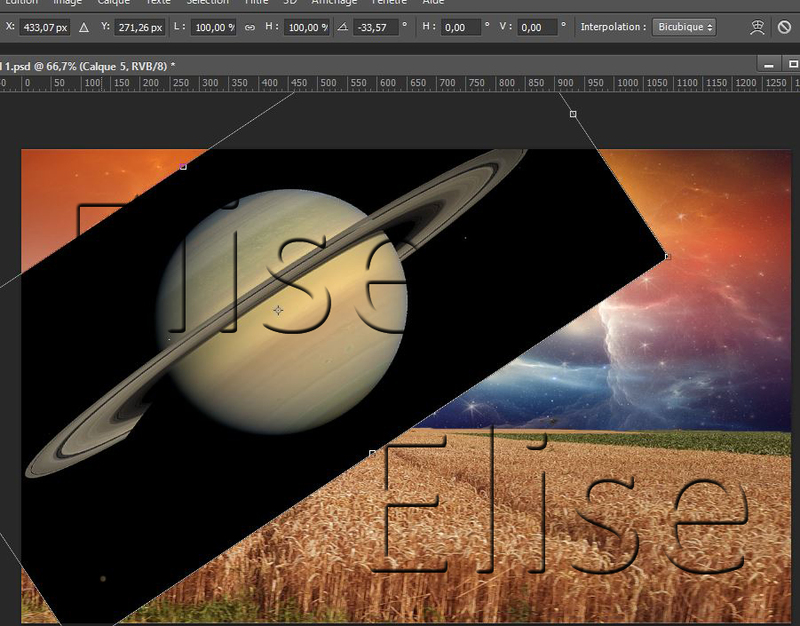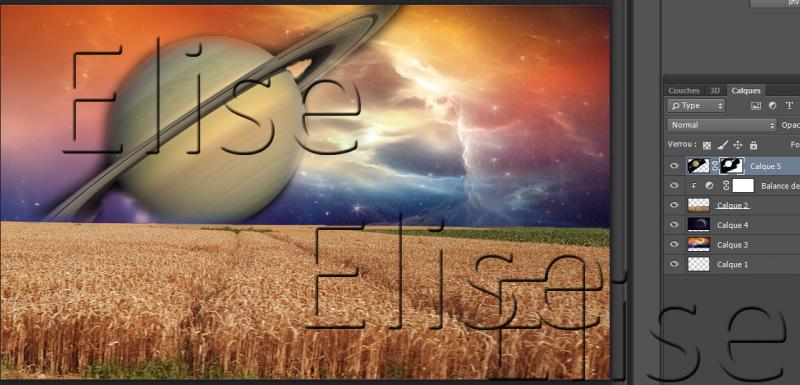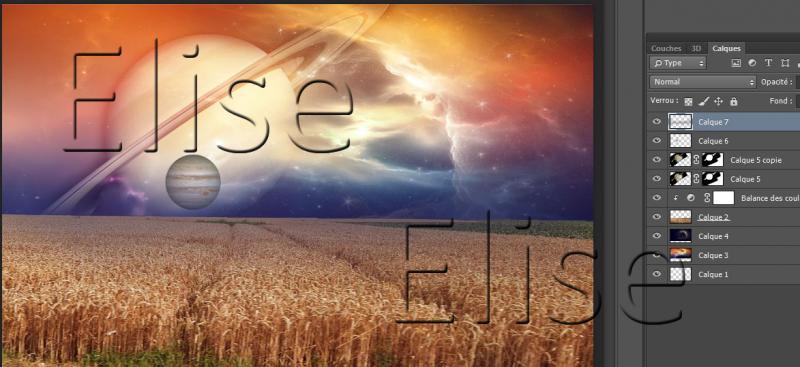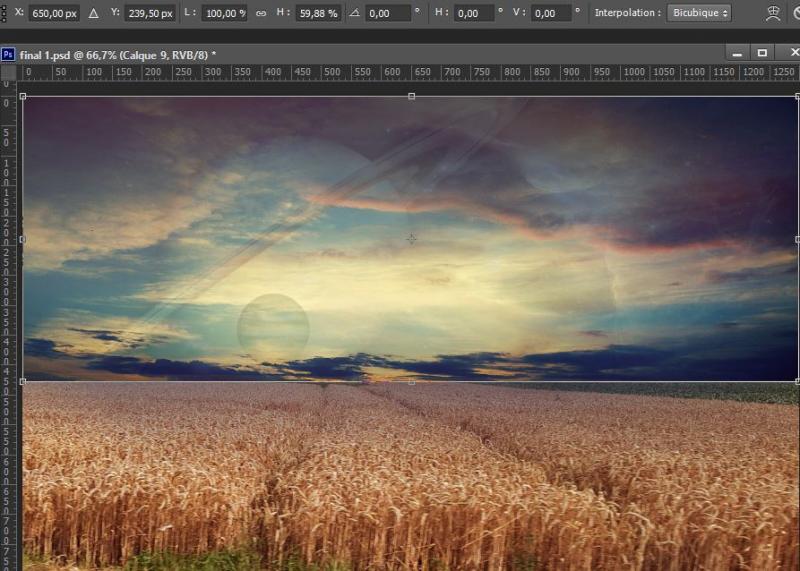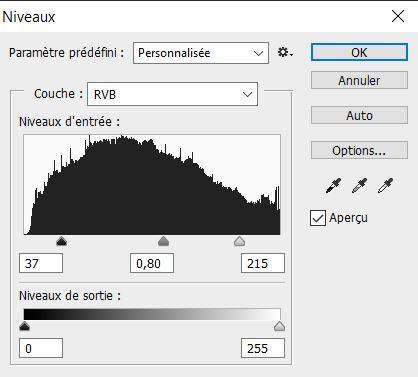-
J'irai au bout de mes rêves !
J'irai au bout de mes rêves
Les tutoriels paint sho pro et Photoshop sont de ma création personnelle.
Toute ressemblance avec un autre existant ne serait que pure coïncidence.
C'est un travail long et je vous demanderai de respecter mon travail.Si vous voulez présenter mes tutoriels sur vos forums ou groupe de partage , merci de m'en faire la demande
Il est strictement interdit de recopier mes tutoriels .
Par contre , si vous faites mes tutoriels et les mettez sur vos blogs,
merci de mettre un lien vers le mien .
N'hésitez pas à m'envoyer vos versions des tutos que je mettrai sur mes pages
Merci pour votre compréhension

Tutoriel testé par Colybrix , merci
A vous de choisir la dame
tubes de:
filtres
Aucun
Tutoriel :
1.
Fichier ==> nouveau ==> Ouvrir un calque de 1300 px de large 800 px de hauteur , transparent
Ouvrir l'image " Elise champ de blé 1bis"
la glisser sur le travail
CTRL + T
Mettre ce paysage à la grandeur du travail ==> cliquer sur la chaînette
(diminuer à 50% et adapter avec l'outil déplacement )
Valider
2.
Avec l'outil de sélection rapide , sélectionner le ciel et les maisons
cliquer sur la touche " supprimer" de votre clavier
Sélection ==> désélectionner
3.
Calque ==> nouveau calque de réglage ==> balance des couleurs
Dans la palette , changer légèrement la teinte de votre fond selon votre inspiration
4.
Ouvrir l'image "nebula2"
la glisser sur le travail
dans la palette des calques , cliquer droit sur l'image " nebula2" et cliquer sur " annuler le masque d'écrêtage" afin de voir l'image entière
CTRL + T
Valider
Calque ==> disposition ==> en arrière
5.
Se positionner en haut de la palette des calques
Ouvrir l'image " cosmos 8"
Glisser l'image sur le travail
CTRL + T
attention de bien l'étirer par endroit
L'image dépasse au dessus et sur le côté droit , c'est normal
Calque ==> disposition ==> en arrière
Se positionner sur le calque arrière plan
Sélection ==> sélectionner tout
Image ==> recadrer
Sélection ==> désélectionner
Mode de fusion ==> superposition
6.
Se positionner en haut de la palette des calques ( c'est plus facile pour travailler l'image )
Ouvrir l'image " saturn"
La glisser sur le travail
CTRL + T
Valider
Calque ==> masque de fusion ==> tout faire apparaître
Appliquer le masque de fusion
Vérifier que le noir et le blanc se trouvent dans la palette des couleurs
Avec le pinceau , en noir , effacer le noir de la planète ainsi que la partie qui recouvre la terre
Mode de fusion ==> superposition
Calque ==> dupliquer le calque
Mode de fusion ==> lumière tamisée
Avec l'outil gomme ==> opacité 60% , flux 40% , effacer le côté droit bas de saturn
Faire la même chose sur le calque du dessous
Il faut que saturn se fonde dans le ciel
7.
Se positionner en haut de la palette des calques
Ouvrir le tube " Jupiter"
Le glisser sur le travail
CTRL + T
diminuer la planète à 20% et placer le tube comme sur le modèle
valider
Réduire l'opacité de ce calque à 80%
8.
Calque ==> nouveau calque
Palette des couleurs : avant plan ==> 2d2c5b
Avec l'outil pinceau , opacité 30% , flux 30% , adoucir la ligne d'horizon
9.
Ouvrir l'image " cosmos4"
La glisser sur le travail
CTRL + T ==> diminuer à 83%
Placer l'image en haut , à droite
Valider
Mode de fusion ==> lumière tamisée
Avec la gomme , opacité 30% et flux 30% , adoucir les bords de l'image
10.
Ouvrir l'image " ciel "
La glisser sur le travail
CTRL + T
Vérifier que le ciel couvre bien les bords à droite et à gauche
j’ai remonté un peu le bas de l’image qui couvrait le champ pour ne pas voir la coupure
Valider
Mode de fusion ==> lumière tamisée ; opacité à 75%
11.
Calque ==> fusionner les calques visibles
nouveau calque de réglage ==> niveaux
12.
Ouvrir l'image "Bee_el73"
La glisser sur le calque
CTRL + T
diminuer à 66%
Valider
Dupliquer le calque
Le placer comme vous voulez en le tournant
13.
Ouvrir le tube de votre personnage
Le glisser sur le travail
CTRL + T
diminuer le tube et le placer où vous voulez
Valider
Calque ==> masque de fusion ==> tout faire apparaître
Vérifier que le couleur noire soit l'avant plan dans la palette des couleurs
Prendre le pinceau , et effacer la bas du personnage de façon à ce qu'il soit bien intégrer dans le champ de blé
14.
Se positionner sous le calque de la dame
Ouvrir le tube " lumière horizon"
Le glisser sur le travail
Le placer de façon à ce qu'il marque bien l'horizon
Mode de fusion ==> superposition
Si vous trouvez que le blanc est trop marqué , baissez l'opacité à 80 %
15.
Se positionner en haut de la palette des calques
Calque ==> nouveau calque
Signer votre travail
Calque ==> fusionner les calques visibles
Edition ==> contour ==> 5 px d'une couleur au choix
Ajouter si vous le voulez un léger effet de biseautage intérieur
16.
Fichier ==> enregistrer sous jpeg
N'hésitez pas à m'envoyer vos versions, je me ferai un plaisir de les publier
VOS VERSIONS
merci Colybrix pour l'avoir testé
merci Maurice
merci Violine
merci Sass
 Tags : calque, image, glisser, ouvrir, travail
Tags : calque, image, glisser, ouvrir, travail